怎么给360安全浏览器设置边看视频边录播
今天给大家介绍一下怎么给360安全浏览器设置边看视频边录播的具体操作步骤。
步骤一:打开边看边录功能
1. 首先打开电脑,找到桌面上的360安全浏览器软件,双击打开

2. 进入主页面后,点击右上角的【≡】图标。
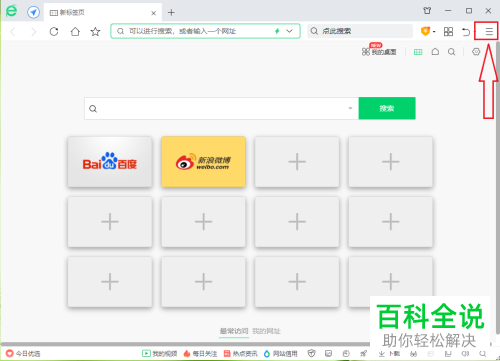
3. 在打开的菜单中,点击右上方的【设置】选项。
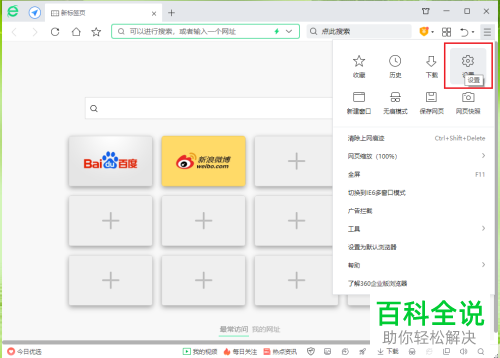
4. 如图,在打开的设置页面,点击左侧的【高级设置】选项。

5. 在右侧找到【在视频右上角显示工具栏】的选项,勾选上。

6. 如图,该步骤操作完成。

步骤二:边看边录
1. 接下来,打开想要录播的视频。

2. 鼠标悬停在视频页面,在右上角就会显示出工具栏,点击上方的【录制小视频】选项。
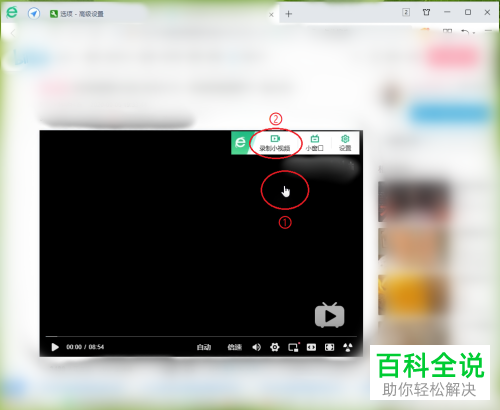
3. 然后对录制视频的清晰度进行选择,以“高清录制”为例;
点击页面底部的红色按钮,即可开始录制视频;点击左侧的播放按钮,就开始边播放边录制了。

4. 想要结束视频的播放和录制,点击底部的停止按钮即可。
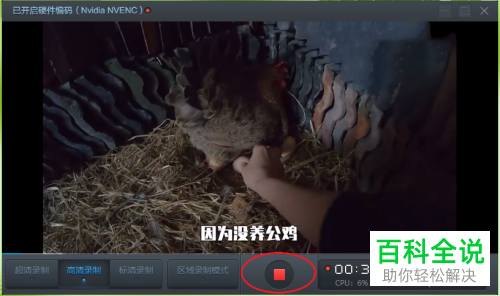
5. 如图,就会弹出“我录制的视频”的窗口,点击右侧的【文件夹】图标,

6.如图,显示的就是我们录制的视频了。
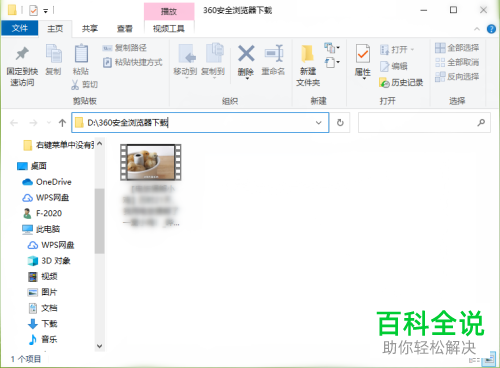
注意:不是全部的360安全浏览器版本都支持边看边录,最好升级到最新版本,另外,若在录制过程中,出现闪退或自动关闭的情况,则按照以下方法解决:1.将所有扩展插件全部关闭,重新录制;2.第一种方法没有解决的话,尝试重置360流量试试;3.若还是不行,则将360浏览器卸载干净后,重新安装。
以上就是怎么给360安全浏览器设置边看视频边录播的具体操作步骤。
赞 (0)

